
发布时间:2020-10-27 来源:win7旗舰版 浏览量:
|
系统软件是指控制和协调计算机及外部设备,支持应用软件开发和运行的系统,是无需用户干预的各种程序的集合,主要功能是调度,监控和维护计算机系统;负责管理计算机系统中各种独立的硬件,使得它们可以协调工作。系统软件使得计算机使用者和其他软件将计算机当作一个整体而不需要顾及到底层每个硬件是如何工作的。 win7深度旗舰版系统是很多朋友梦寐以求的系统,那么深度技术旗舰版到底要如何安装呢?其实方法非常简单,如果大家真的想要安装深度技术旗舰版系统的话,小编下面就将深度旗舰版系统安装教程分享给大家吧。 一、首先设置光驱为第一启动项,具体方法: 1、不需要重装系统软件,首先准备系统光盘,然后重启电脑,按Del进入BIOS设置界面,找到高级BIOS参数设置Advanced Bios Features后按回车,进入高级BIOS参数设置Advanced Bios Features界面。 2、在高级BIOS参数设置Advanced Bios Features界面中找到First Boot Device ,用键盘方向键盘选定First Boot Device ,用PgUp或PgDn翻页将HDD-O改为CDROM,按ESC,按F10,再按Y,回车,保存退出,光驱启动CDROM就设置完成了。 二、设置好光驱启动后,放入光盘,重启电脑,进行安装操作: 1、放入光碟,出现如下安装ghost win7系统界面,如图示选择第“1”项“安装系统到硬盘第一分区”。 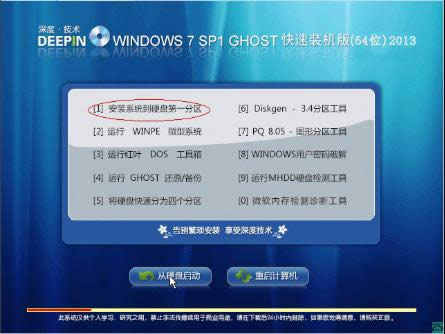 深度旗舰版系统安装教程图一 2、电脑自动拷贝系统过程,拷贝系统后完成自动重启。 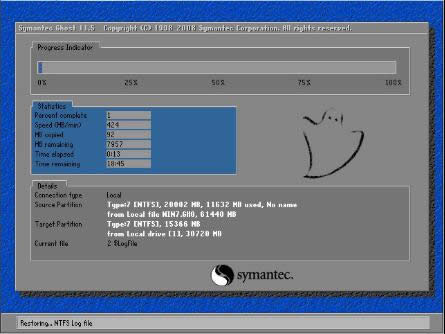 深度旗舰版系统安装教程图二 3、出现系统安装自动检测过程。  深度旗舰版系统安装教程图三 4、系统自动搜索和自动安装硬件驱动程序。 5、 正在自动激活windows7旗舰版,win7安装教程到这里就要跟大家说再见了。  深度旗舰版系统安装教程图四 以上就是深度旗舰版系统安装教程了,不知道大家看完之后有没有学会深度技术旗舰版系统的安装方法呢?总之小编认为这个方法无论什么时候都是适用的,如果大家想要重装系统的话,只需要跟着步骤一步步去操作就可以啦。 系统软件一般是在计算机系统购买时随机携带的,也可以根据需要另行安装。 |
深度技术win732旗舰版系统安全、快速、稳定,干净无毒,功能最全面,深度技术旗舰版win732是
win7深度旗舰版系统是很多朋友梦寐以求的系统,那么深度技术旗舰版到底要如何安装呢?其实方法非常简
深度技术win732位系统下载支持Windows下一键全自动快速备份/恢复系统,维护轻松无忧,收集